win7电脑不识别u盘怎么办呢?U盘是我们日常在办公的时候会经常用到的存储文件或拷贝文件的小工具,win7不能识别U盘的故障问题也时常会遇到,那win7电脑不识别u盘怎么办?其实win7不能识别U盘大部分是因为没有安装驱动或是禁用Usb设备,下面win7之家小编就教会大家如何解决问题。
1、首先鼠标在windows7旗舰版正版系统电脑桌面上的计算机图标上右击,然后选择“管理”选项,打开计算机管理窗口;
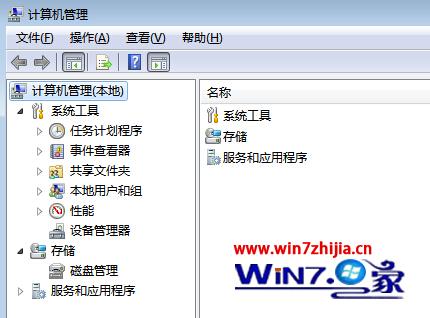
win7电脑不识别u盘怎么办图1
免费下载-安易数据恢复软件【点击进入】AneData全能文件恢复,超强数据恢复工具 硬盘移动硬盘SD卡U盘相机手机内存卡全支持查 看
2、在打开的计算机窗口中,点击下方存储下的“磁盘管理”项,然后检查看看有没有u盘的盘符;

win7电脑不识别u盘怎么办图2
3、如果有看到的话,就属于右击u盘选择“更改驱动器名称和路径”选项;
4、接着点击“更改”按钮,打开“更改驱动器号和路径”的对话框,然后展开“指定以下驱动器号”的右边下拉列表,选择你希望分配给U盘的驱动器号,尽量靠后选择,比如X、Y、Z等;
5、选择完成之后点击确定按钮,回到更改驱动器和路径的窗口,在点击确定即可。如果一切正常的话,就给u盘单独设置一下长久使用的驱动器号,并不受虚拟驱动器的影响了。
上述,win7电脑不识别u盘怎么办的全部内容介绍到此就结合素了,不管是台式机还是笔记本,兴许都会遇到win7不能识别U盘的情况,既然我们已经知道了原因,小编也给出了对应的处理方案,你们如果此时正在被win7不能识别U盘的故障困扰着的话,就赶紧试试上面的办法吧!
Copyright ©2018-2023 www.958358.com 粤ICP备19111771号-7 增值电信业务经营许可证 粤B2-20231006